wps表格怎么将省略号输入?win7输入省略号步骤?
发布时间:2019-01-21 18:39:14 浏览数: 小编:xiaoling
wps是一款免费的办公软件也无需激活就可以使用,所以现在这款办公软件是很多用户们选择,只是有用户在使用中不是很熟悉,比如说有用户不知道怎么在wps表格中输入省略号,针对这个问题呢下面小编整理了步骤方法来和大家分享,接下来win7中wps表格怎么将省略号输入教程分享。
具体的方法和详细的步骤如下:
1、首先,在中文输入法状态下按Shift+^键,^就是字母上方的数字6键;

2、然后,在中文输入法中输入省略号三个字也可联想出……;

3、在点击WPS表格上方的插入,符号;
4、再找到…点击两次最后再点击插入即可……。
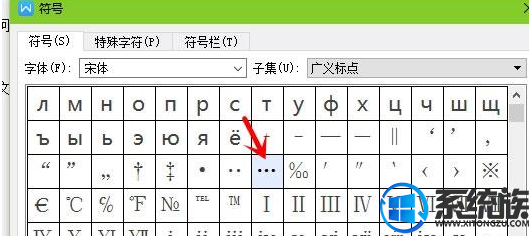
win7中wps表格怎么将省略号输入教程分享就到这里了,在win7系统中使用wps的用户需要输入省略号的可参考本文步骤来输入,希望今天的分享对大家有所帮助。


















